Kako snimiti video s Mac OS zaslona
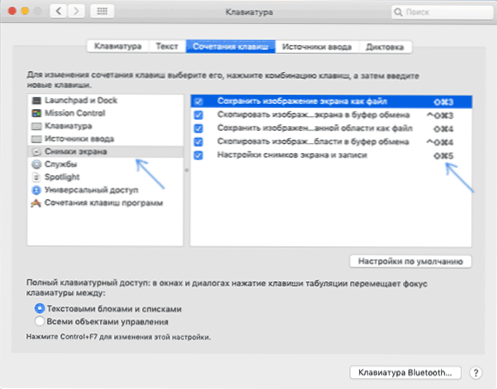
- 2777
- 567
- Franklin Skiles Sr.
Sve što trebate za snimanje videozapisa sa zaslona na Mac -u navedeno je u samom operativnom sustavu. U isto vrijeme, u najnovijoj verziji Mac OS -a, to možete učiniti na dva načina. Jedan od njih, koji radi danas, ali pogodan za prethodne verzije, u zasebnom članku opisao sam video s Mac zaslona na Quick Time Player.
U ovim uputama - novi način snimanja videozapisa zaslona koji se pojavio na Mac Os Mojave: lakše je i brže i, pretpostavljam, ostat će u budućim ažuriranjima sustava. Također može biti korisno: 3 načina snimanja videozapisa s iPhonea i iPad zaslona.
Ploča zaslona i snimke video zaslona
U posljednjoj verziji Mac OS -a pojavila se nova kombinacija tipki, koja otvara ploču koja vam omogućuje brzo stvaranje snimke zaslona zaslona (vidi. Kako napraviti snimku zaslona na Mac) ili snimiti video cijelog zaslona u cjelini ili zasebno područje zaslona.
Vrlo je jednostavno koristiti ga i, možda, moj opis će biti nešto višak:
- Pritisnite tipke Naredba + Shift (opcija) + 5. Ako kombinacija ključeva nije uspjela, pogledajte "Postavke sustava" - "tipkovnicu" - "kombinacije tipki" i obratite pažnju na stavku "Postavke slika i snimki zaslona", koja je kombinacija naznačena za to.
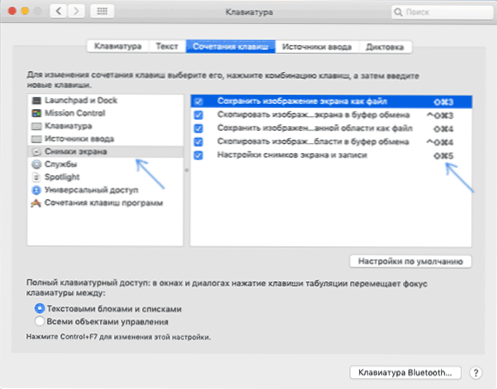
- Otvorit će se ploča za snimanje i stvaranje slika zaslona, a dio zaslona bit će istaknut.
- Na ploči postoje dva gumba za snimanje videozapisa s Mac zaslona - jedan za snimanje odabranog područja, drugi vam omogućuje snimanje cijelog zaslona. Također preporučujem da obratite pažnju na dostupne parametre: Ovdje možete promijeniti mjesto za spremanje videozapisa, uključiti prikaz pokazivača miša, postaviti tajmer za snimanje, omogućiti snimanje zvuka iz mikrofona.

- Nakon što kliknete gumb za snimanje (ako ne koristite tajmer), kliknite indikator u obliku kamere na zaslonu, počet će snimanje videozapisa. Da biste zaustavili snimanje videozapisa, upotrijebite gumb "Stop" na ploči statusa.
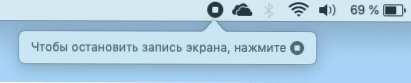
Video će biti spreman na vašem odabranom mjestu (prema zadanim postavkama - radna površina) u formatu .MOV i pristojna kvaliteta.
Također, web mjesto opisano je treći programi za snimanje videozapisa s ekrana, od kojih neki rade na Mac -u, možda će informacije biti korisne.
- « Pogreška 0x800F081F i 0x800F0950 prilikom instaliranja .Neto okvir 3.5 u Windows 10 - Kako to popraviti
- Kako onemogućiti tipku sustava Windows »

